Inhaltsverzeichnis
Bild exportieren
Beschreibung
Aus dem Programmbereich Photo können Sie Bilder als Datei speichern und als E-Mail versenden.
Als Datei speichern
Markieren Sie auf der Registerkarte Photo das Bild oder mit Strg bzw. Shift mehrere Bilder. Klicken Sie anschließend im Menü Photo auf  oder öffnen das Kontextmenü über die rechte Maustaste und wählen den Eintrag Als Datei speichern.
oder öffnen das Kontextmenü über die rechte Maustaste und wählen den Eintrag Als Datei speichern.
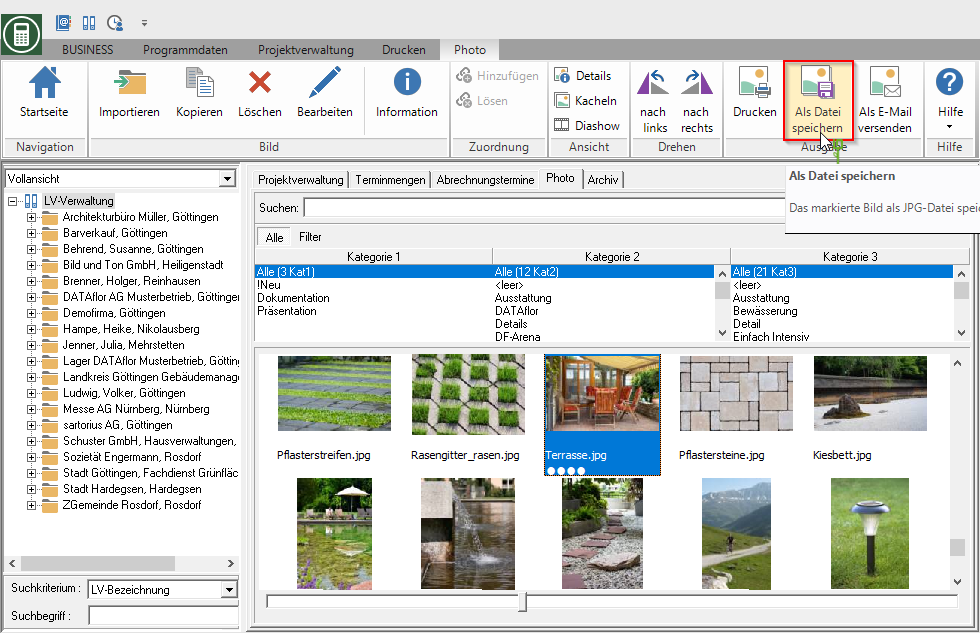
Der Windows-Dateiauswahldialog wird geöffnet. Wählen Sie den gewünschten Speicherort und bestätigen mit [Speichern].
Als E-Mail versenden
Markieren Sie dazu auf der Registerkarte Photo das Bild oder mit Strg bzw. Shift mehrere Bilder. Klicken Sie anschließend im Menü Photo auf  oder öffnen das Kontextmenü über die rechte Maustaste und wählen den Eintrag Als E-Mail versenden.
oder öffnen das Kontextmenü über die rechte Maustaste und wählen den Eintrag Als E-Mail versenden.
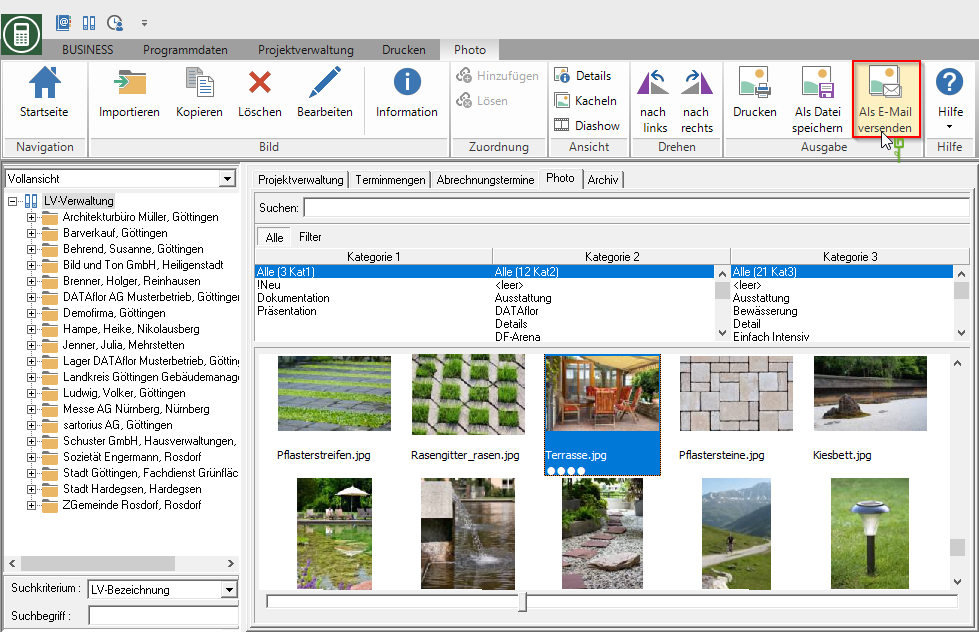
Der Dialog E-Mail Bilder wird geöffnet.
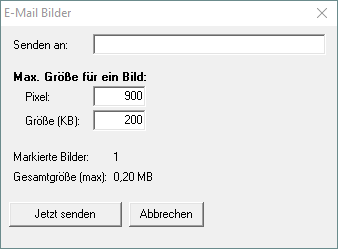
| Option | Beschreibung |
|---|---|
| Senden an | Geben Sie die gewünschte E-Mail-Adresse des Empfängers ein. |
| Pixel | Das Bild wird verkleinert, um in ein Quadrat dieser Pixelgröße zu passen. D.h. bei Auswahl 900 werden die gewählten Bilder auf maximal 900×900 Pixel verkleinert, bevor sie als E-Mail versendet werden. |
| Größe (KB) | Das gespeicherte Bild soll diesen Wert (Kilobyte) nicht überschreiten. Es wird also beim Verkleinern auf die Pixelgröße versucht, möglichst auf den angegebenen Kilobyte-Wert zu kommen. Würde man also 5 Bilder bei den gezeigten Einstellungen verschicken, dann wären alle Bilder zusammen etwa 1 MB groß und keines wäre größer als 900×900 Pixel. Je kleiner der KB-Wert, desto schlechter die Qualität des Bildes. |
Bestätigen Sie Ihre Eingaben mit [Jetzt senden]. Das Standard-E-Mail-Programm wird geöffnet. Die markierten Bilder werden als Dateien an die E-Mail angehängt.
